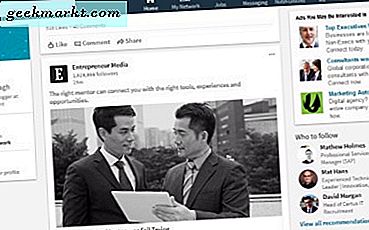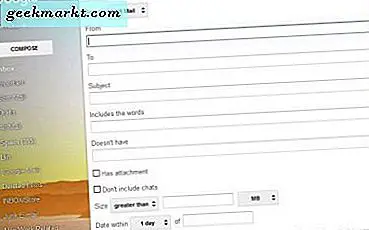Page_fault_in_nonpaged_area त्रुटियां Windows XP के बाद से लंबे समय तक नहीं हैं। वे अमान्य है कि भौतिक स्मृति के एक हिस्से तक पहुंचने का प्रयास कर रहे विंडोज या एक विंडोज अनुप्रयोग का संदर्भ लें। या तो यह किसी अन्य ऐप द्वारा उपयोग में है या किसी और चीज के लिए आरक्षित है। विंडोज़ किसी भी तरह से इसका सामना नहीं कर सकता है और इस त्रुटि और मौत की नीली स्क्रीन उत्पन्न करेगा।
यदि आप भाग्यशाली हैं, तो त्रुटि वाक्यविन्यास आपको यह भी बताएगा कि इस मुद्दे के कारण क्या हुआ। उदाहरण के लिए, 'पेज_फॉल्ट_इन_nonpaged_area (ati.sys)'। उस त्रुटि में निर्दिष्ट .sys फ़ाइल वह एप्लिकेशन है जो स्मृति तक पहुंचने का प्रयास कर रहा था, यह नहीं होना चाहिए।
त्रुटि हार्डवेयर या सॉफ़्टवेयर के कारण हो सकती है और आमतौर पर नीले रंग से नहीं होती है। यह अक्सर रैम या ग्राफिक्स कार्ड परिवर्तन के बाद होता है, एक विंडोज कोर या ऐप अपडेट या जब आपने कुछ नया इंस्टॉल किया है। इसे ध्यान में रखते हुए, आपको पहले समस्या निवारण करना चाहिए जो आपने जो भी परिवर्तन किया है उसे वापस रोल करना है। रैम को हटाएं, आपके द्वारा अपडेट किए गए ऐप की सेवा को अक्षम करें, इसे अनइंस्टॉल करें या पिछले संस्करण पर वापस रोल करें। केवल एक बार ऐसा करने के बाद आप आगे बढ़ना चाहिए।

विंडोज 10 में 'पेज_फॉल्ट_इन_nonpaged_area' त्रुटियों को ठीक करें
त्रुटि के कारण ऐप की पहचान करने पर हमें सबसे पहले करने की आवश्यकता है। यदि आप ऊपर दिए गए उदाहरण में संदर्भित फ़ाइल देखते हैं, तो उस ड्राइवर को अपडेट करें जिसका संदर्भ है। अगर आपको फ़ाइल का नाम नहीं दिखाई देता है, तो चलिए एक स्ट्रोक ड्राइवर अपडेट करें।
चूंकि यह त्रुटि बीएसओडी में परिणाम देती है, इसलिए हमें सुरक्षित मोड से सभी चरणों को करने की आवश्यकता होगी।
- अपने कंप्यूटर को अपने विंडोज इंस्टॉलेशन मीडिया से रीबूट करें।
- संकेत दिए जाने पर स्थापित करने के बजाय अपने कंप्यूटर को मरम्मत का चयन करें।
- समस्या निवारण, उन्नत और फिर स्टार्टअप सेटिंग्स का चयन करें।
- नेटवर्किंग के साथ सुरक्षित मोड सक्षम करने के लिए F5 दबाएं।
फिर:
- सेटिंग्स और अद्यतन और सुरक्षा पर नेविगेट करें।
- दाएं फलक में उन्नत विकल्प टेक्स्ट लिंक पर क्लिक करें और 'जब मैं विंडोज अपडेट करता हूं तो मुझे अन्य Microsoft उत्पादों के लिए अपडेट दें' के बगल वाले बॉक्स को चेक करें।
- अद्यतन और सुरक्षा पर वापस जाएं और अपडेट के लिए जांचें पर क्लिक करें। प्रक्रिया को पूरा करने की अनुमति दें।
- स्टार्ट बटन पर राइट क्लिक करें और डिवाइस मैनेजर का चयन करें।
- अपने ग्राफिक्स कार्ड, साउंड कार्ड, नेटवर्क कार्ड और आपके द्वारा कनेक्ट किए गए किसी भी परिधीय राइट क्लिक करें और 'ड्राइवर सॉफ़्टवेयर अपडेट करें' का चयन करें। हार्डवेयर के प्रत्येक टुकड़े के लिए दोहराएं।
- अपने मदरबोर्ड निर्माता की वेबसाइट पर नेविगेट करें और ड्राइवर अद्यतन की जांच करें।
- एक बार पूरी तरह से अद्यतन और पुनः स्थापित करने के बाद अपने कंप्यूटर को रीबूट करें।

इसे ज्यादातर मामलों में 'Page_fault_in_nonpaged_area' त्रुटियों को ठीक करना चाहिए। यदि ऐसा नहीं होता है, तो कारण स्मृति से संबंधित हो सकता है।
- Memtest86 + डाउनलोड करें।
- इसे एक सीडी में जलाएं या यूएसबी संस्करण डाउनलोड करें।
- अपने कंप्यूटर को मीडिया से बूट करें और परीक्षण को चलाने की अनुमति दें। इसे 8 पास करना चाहिए और आपके पास कितनी मेमोरी है और आपके कंप्यूटर की गति के आधार पर कुछ घंटे लग सकते हैं।
यदि Memtest86 + त्रुटियों को पाता है, तो राम स्लॉट या छड़ें स्वैप करके और फिर से परीक्षण करके समस्या निवारण करें। यदि आपके पास दोषपूर्ण रैम है तो इसे प्रतिस्थापित करें। यदि आपके पास एक दोषपूर्ण रैम स्लॉट है, तो इसके आसपास काम करें या मदरबोर्ड को प्रतिस्थापित करें।